- Хотя iTunes специально не предоставляет такой возможности, вы все равно можете изменить расположение резервной копии iTunes в Windows 11.
- Для этого вам нужно будет создать символическую ссылку между начальным и конечным местоположением.
- Кроме того, вам нужно будет определить, было ли приложение iTunes загружено с веб-сайта Apple или из магазина Microsoft, чтобы завершить процесс.
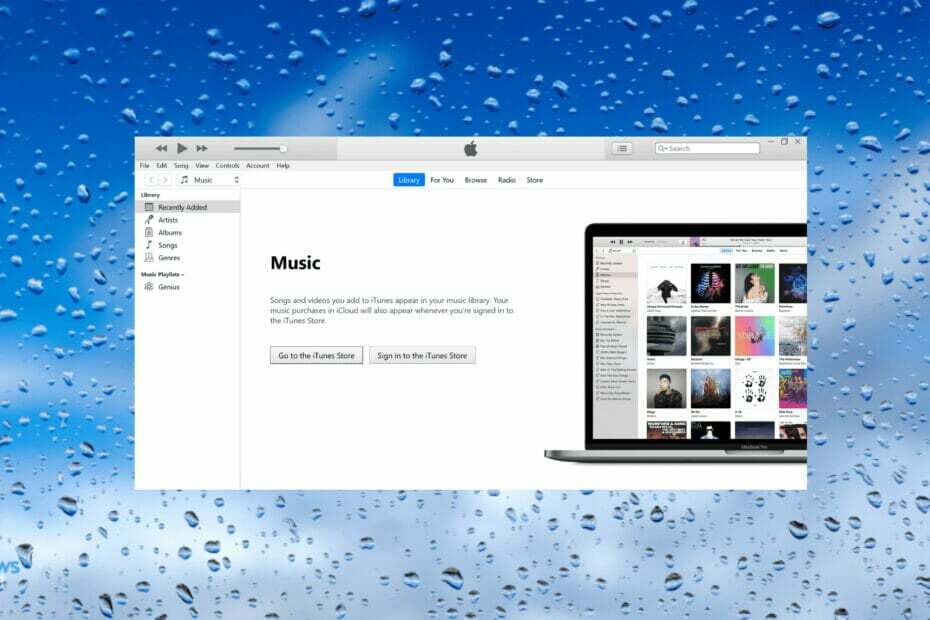
ИксУСТАНОВИТЕ, НАЖИМАЯ НА СКАЧАТЬ ФАЙЛ
Это программное обеспечение исправит распространенные компьютерные ошибки, защитит вас от потери файлов, вредоносного ПО, аппаратного сбоя и оптимизирует ваш компьютер для достижения максимальной производительности. Исправьте проблемы с ПК и удалите вирусы прямо сейчас, выполнив 3 простых шага:
- Скачать инструмент восстановления ПК Restoro который поставляется с запатентованными технологиями (патент доступен здесь).
- Нажмите Начать сканирование чтобы найти проблемы Windows, которые могут вызывать проблемы с ПК.
- Нажмите Починить все для устранения проблем, влияющих на безопасность и производительность вашего компьютера
- Restoro был скачан пользователем 0 читателей в этом месяце.
Приложение iTunes помогает упорядочивать материалы, а также работает как медиаплеер. В этом смысле это полный пакет. Но это было немного негибко, когда дело доходит до предоставления пользователям параметров настройки, и примером является место резервного копирования iTunes в Windows 11.
Приложение не позволяет вам изменить место резервного копирования, но есть способы сделать это. Однако помните, что само место резервного копирования отличается для версии, загруженной с официального сайта Apple, и версии из магазина Microsoft.
Кроме того, Apple теперь рекомендует пользователям Windows загрузите последнюю версию iTunes из магазина Microsoft, хотя предыдущие версии все еще перечислены на их веб-сайте.
Вы также можете использовать Tenorshare iCareFone, специальное приложение для создания резервных копий для устройств iOS, запуска диагностического теста для устранения проблем, а также выявления и удаления дубликатов файлов при передаче данных.
Давайте теперь вернемся к рассматриваемой теме, т. е. к поиску и изменению местоположения резервной копии iTunes в Windows 11.
Чем полезно изменение местоположения резервной копии iTunes в Windows 11?
Папка резервного копирования iTunes по умолчанию хранится на диске C:, и многие хотят изменить ее. Например, у вас есть диск C: на SSD для повышения производительности системы, но там не так много места для хранения.
Таким образом, вы можете переместить его в другой раздел на жестком диске, чтобы очистить память. Вы можете сделать это, создав символическую ссылку между местом хранения резервной копии iTunes по умолчанию и новым в Windows 11.
Прежде чем мы проведем вас через фактические шаги, вот пути к папке резервного копирования для приложения iTunes.
Загружено из магазина Microsoft:%userprofile%\Apple\MobileSync\Резервное копирование
Загружено с официального сайта Apple:%APPDATA%\Apple Computer\MobileSync\Backup
Итак, теперь, когда вы знаете, как найти место резервного копирования iTunes в Windows 11, давайте посмотрим, как вы можете его изменить.
Как изменить местоположение резервной копии iTunes в Windows 11?
ПРИМЕЧАНИЕ
Прежде чем продолжить, обязательно создайте новую папку в том же или другом разделе, где вы хотите хранить резервные копии iTunes.
- нажимать Окна + Е запустить Проводник, вставьте путь iTunes расположение резервной копии (из предыдущего раздела) в адресной строке вверху нажмите Войти, и удалите Резервный папка.
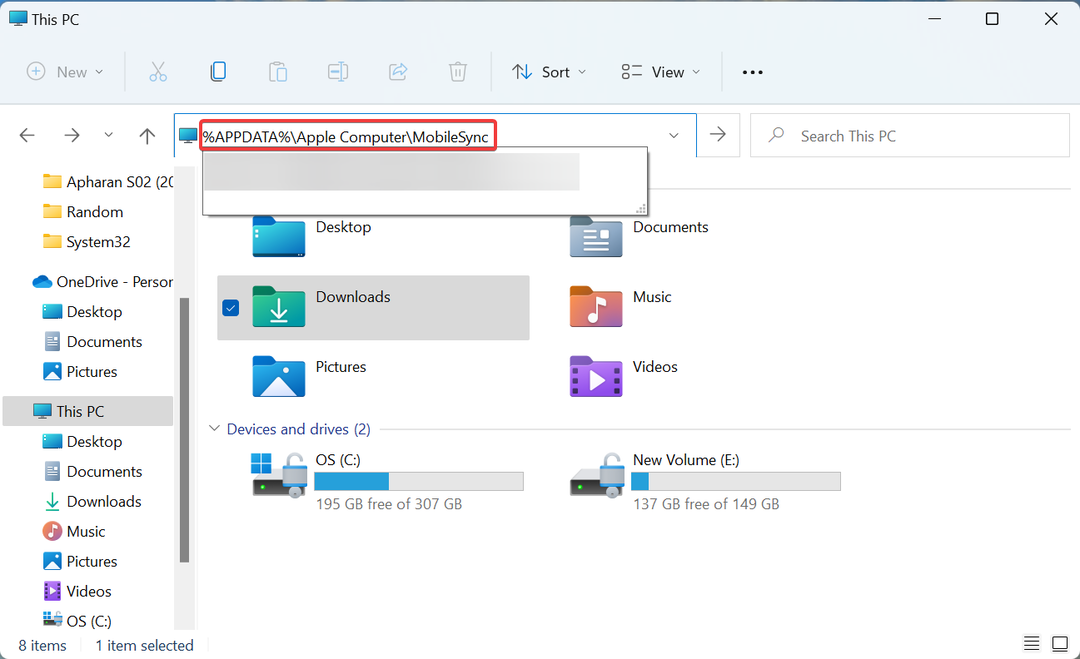
- Теперь нажмите Окна + С запустить Поиск меню, войти Терминал Windows в текстовом поле вверху щелкните правой кнопкой мыши соответствующий результат поиска и выберите Запустить от имени администратора.
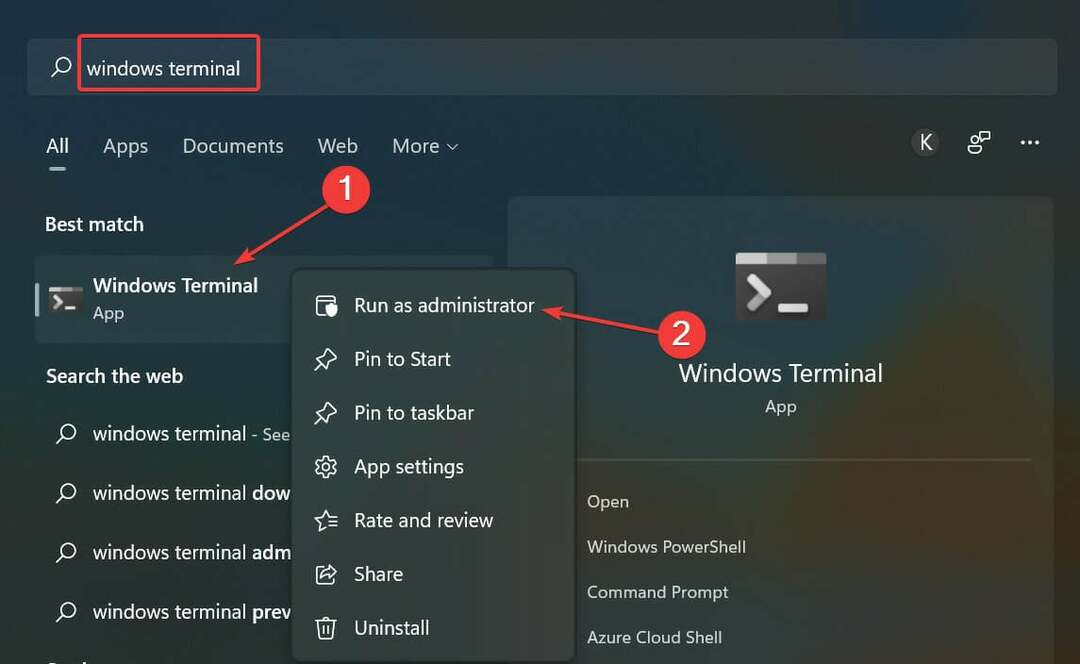
- Нажмите да в UAC (Контроль учетных записей пользователей) всплывающая подсказка.
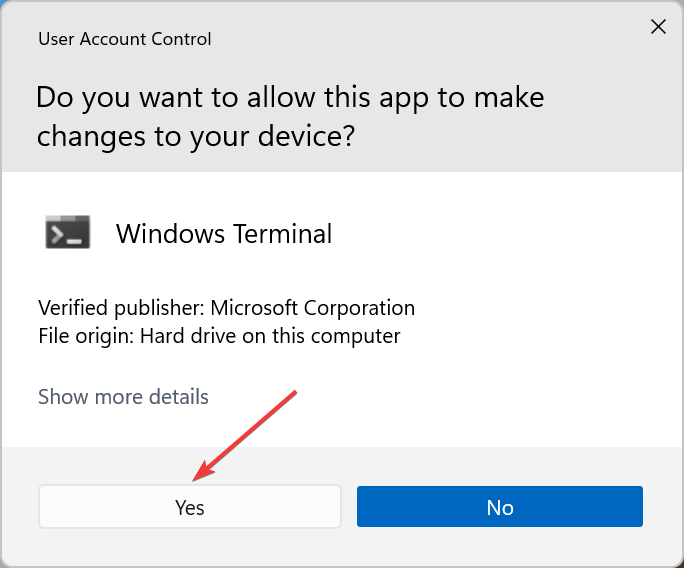
- Затем нажмите на направленную вниз стрелку вверху и выберите Командная строка из списка вариантов.
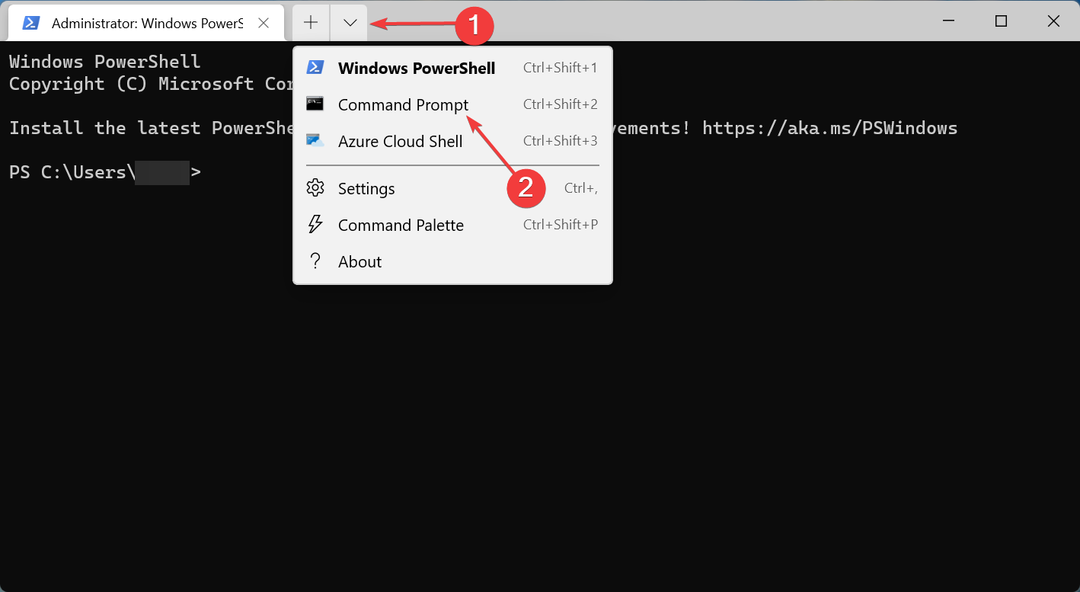
- Теперь введите следующую команду, заменив начальное и конечное расположение резервной копии путями в вашем случае:
mklink /J «Исходное расположение резервной копии» «Конечное расположение резервной копии» - Например, если приложение iTunes было загружено с официального сайта и его необходимо переместить в папку с именем Резервное копирование для iTunes в Э: drive, вот как будет выглядеть команда:
mklink /J "%APPDATA%\Apple Computer\MobileSync\Backup" "E:\Backup для iTunes" - Вставьте команду и нажмите Войти выполнить его.
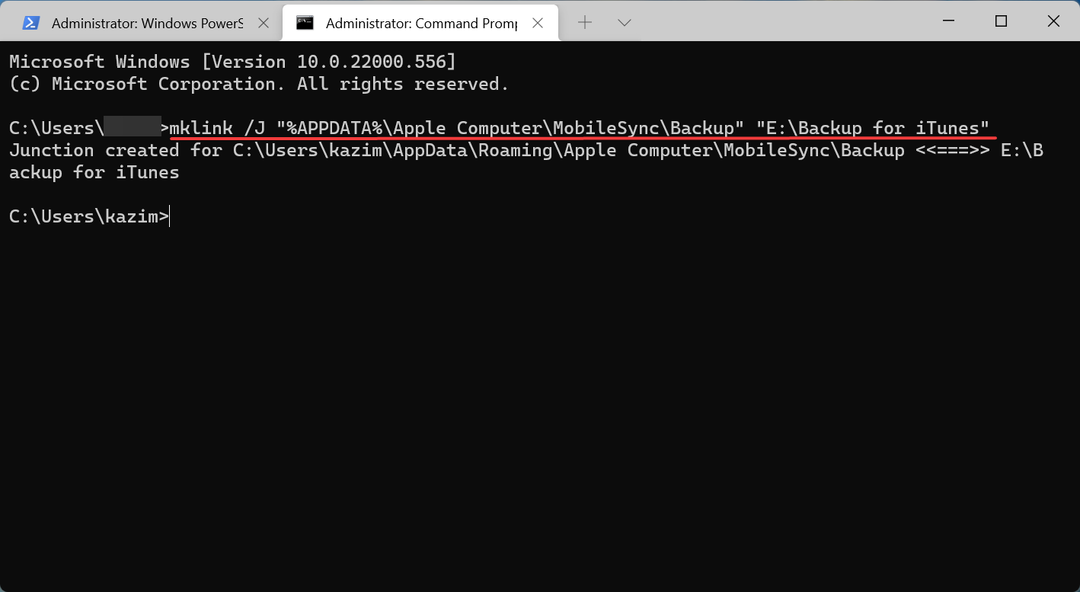
После этого будет создана символическая ссылка. С этого момента любой файл, добавленный в исходное хранилище резервных копий, будет автоматически перемещаться в новое хранилище резервных копий iTunes, которое вы только что создали в Windows 11.
Также не стесняйтесь ознакомьтесь с лучшим альтернативным программным обеспечением для iTunes в Windows 11, если iTunes не соответствует всем вашим требованиям и вы ищете другое программное обеспечение.
Если у вас есть какие-либо вопросы, пожалуйста, напишите сообщение в разделе комментариев ниже.
 Все еще есть проблемы?Исправьте их с помощью этого инструмента:
Все еще есть проблемы?Исправьте их с помощью этого инструмента:
- Загрузите этот инструмент для восстановления ПК получил рейтинг «Отлично» на TrustPilot.com (загрузка начинается на этой странице).
- Нажмите Начать сканирование чтобы найти проблемы Windows, которые могут вызывать проблемы с ПК.
- Нажмите Починить все для устранения проблем с запатентованными технологиями (Эксклюзивная скидка для наших читателей).
Restoro был скачан пользователем 0 читателей в этом месяце.


